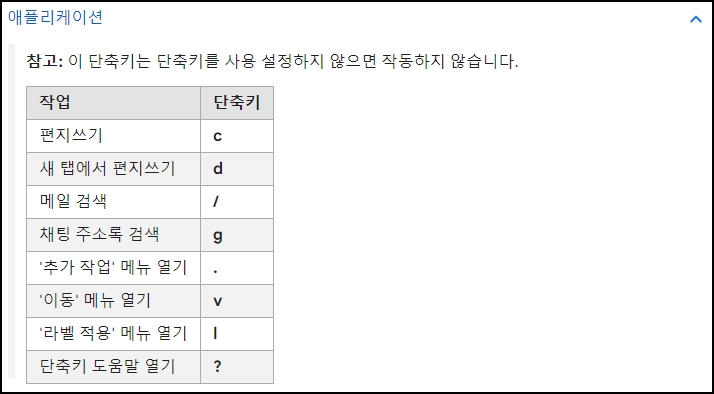구글 지메일 GMAIL 단축키 보내기 링크 등 사용 설정 사용 방법
컴퓨터를 사용할 때 좀 더 빠르게 사용하기 위해선 단축키를 이용해서 작업을 진행합니다.
메뉴를 찾는 시간을 줄일 수 있고 작업 흐름이 끊기지 않기 때문에 효과적인데요.
지메일에서도 단축키를 사용할 수 있습니다.
다만 기본이 단축키를 사용하지 않으므로 되어 있어 사용으로 옵션을 변경해야 합니다.
옵션값을 먼저 변경하기 위해
지메일 로그인 후 우측 상단 톱니바퀴 모양의 설정 아이콘을 클릭합니다.

우측에 설정 내용이 나오는데요. 구글 지메일에 테마나 받은 편지함 유형 등을 설정할 수 있습니다.
빠른 설정에 [모든 설정 보기]를 선택합니다.

설정 화면으로 이동하면 본문 중 [키보드 단축키 사용]을 선택합니다.

변경한 내용을 저장하기 위해 페이지 하단 [변경 사항 저장] 버튼을 클릭합니다.

이제 단축키를 사용하실 수 있습니다.
아래는 단축키 내용 정리 사항입니다.
작업에 대한 내역입니다. 삭제나 답장, 전체 답장, 읽은 상태 표시 등 많이 사용하는 단축키가 안내되어 있습니다.
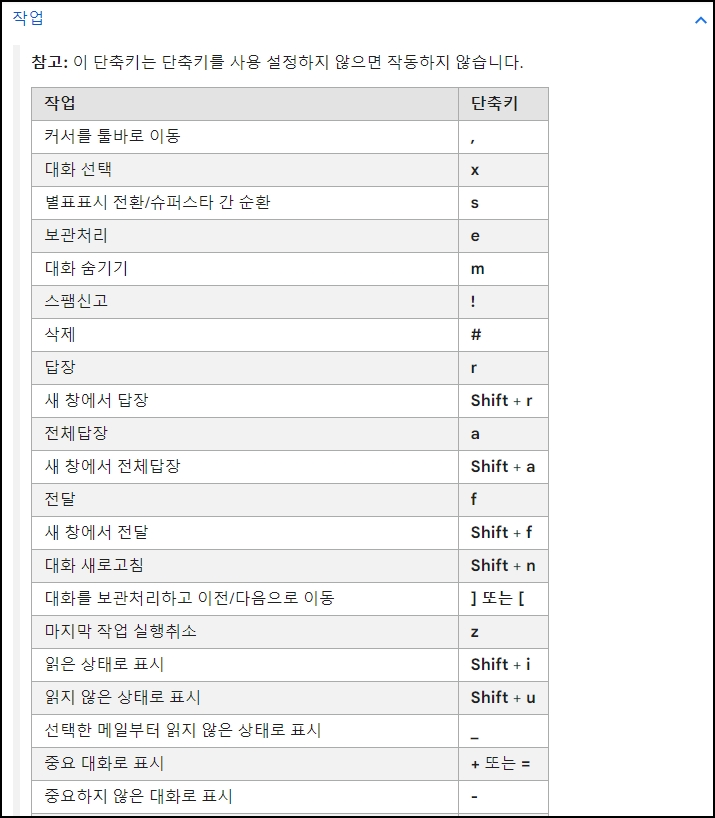
편지 쓰기 및 채팅에 관련된 단축키입니다.
보내기, 참조 추가 등의 단축키가 보입니다.
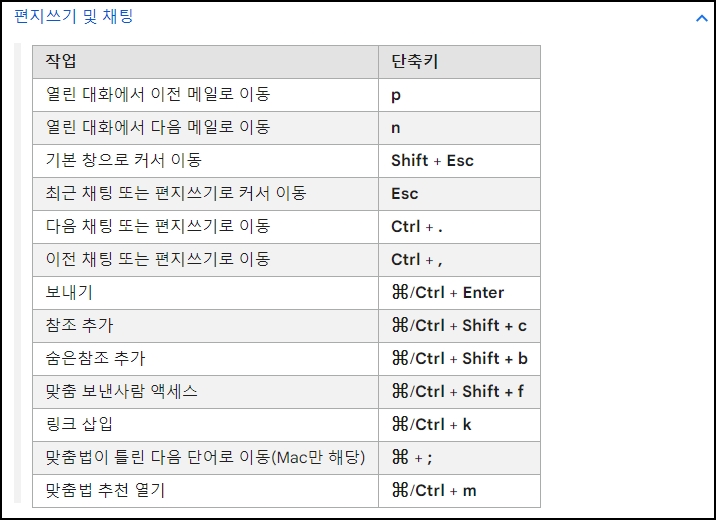

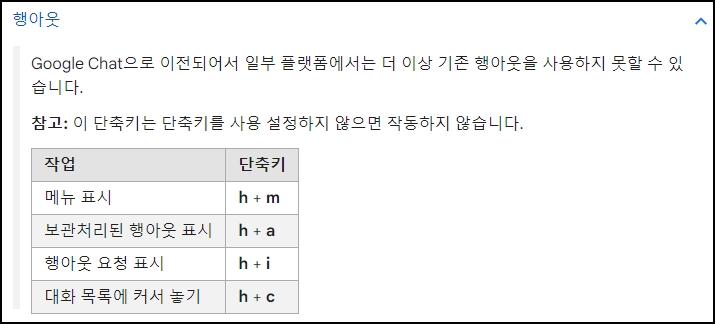
이동에 대한 단축키입니다.
받음 편지함으로 이동 시 "g+i" 키를 누르시면 바로 이동합니다.
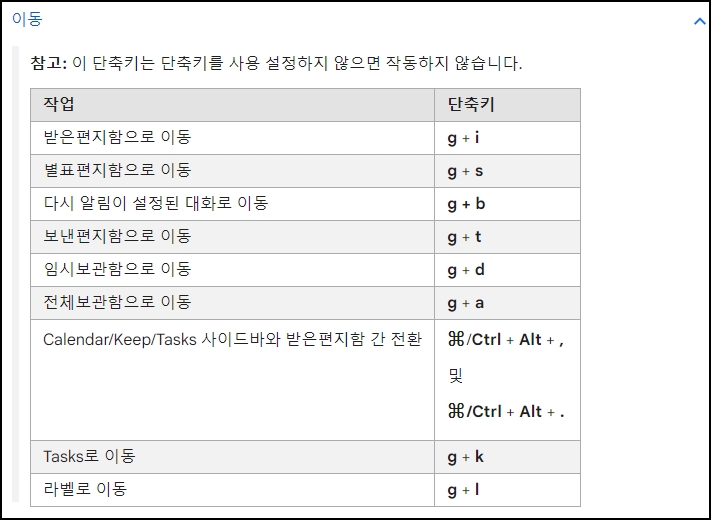
대화 목록 선택 화 탐색에 관한 단축키입니다.
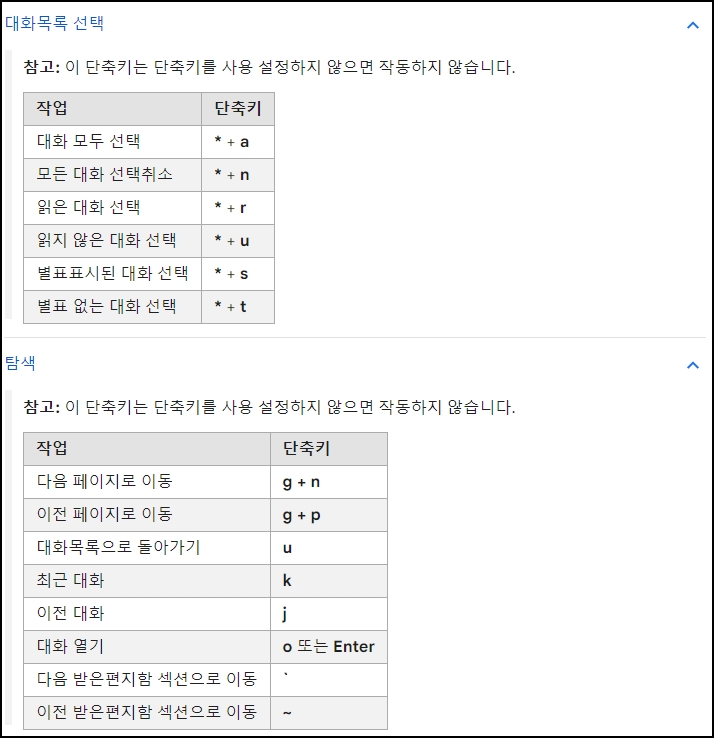
애플리케이션에 관련된 단축키입니다.
편지쓰기, 메일 검색 등의 내용이 있습니다.